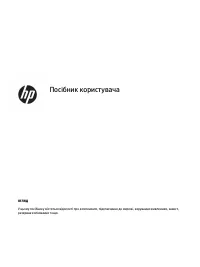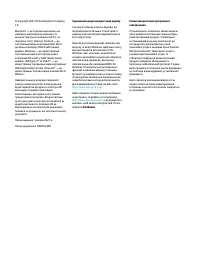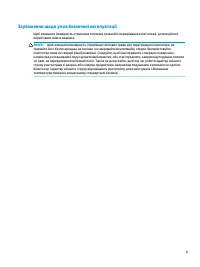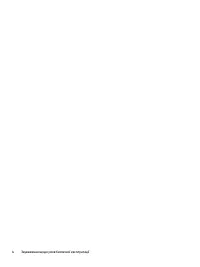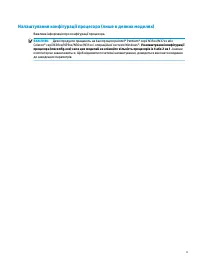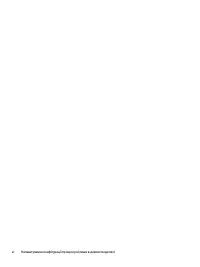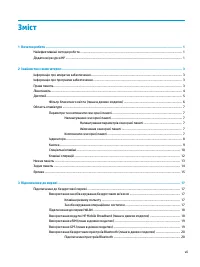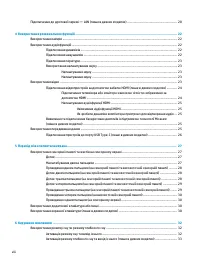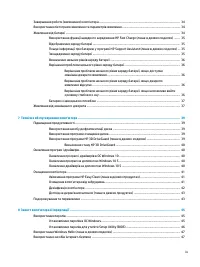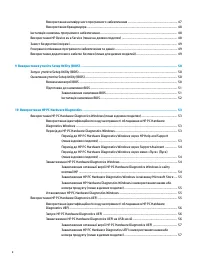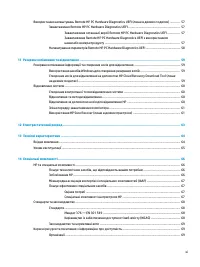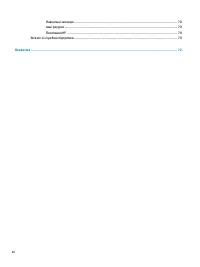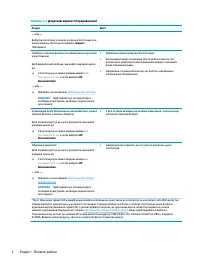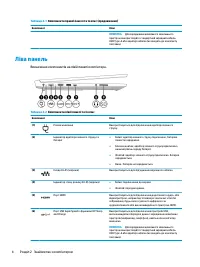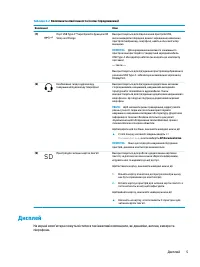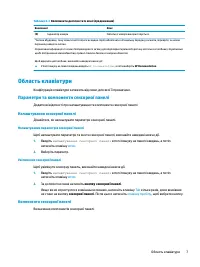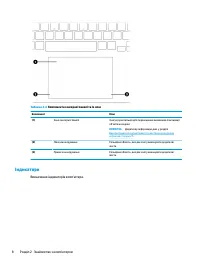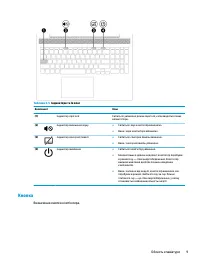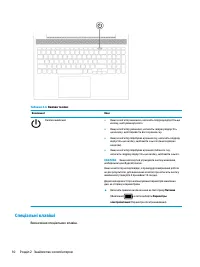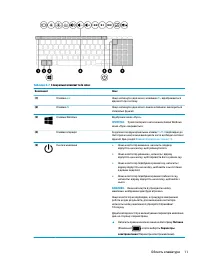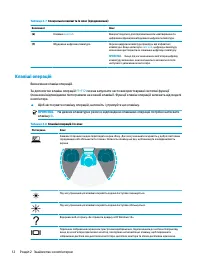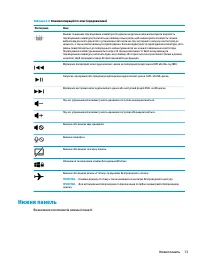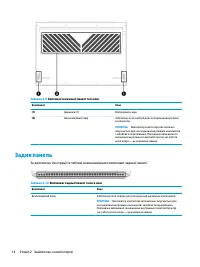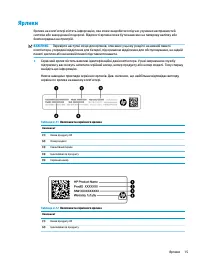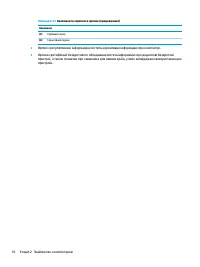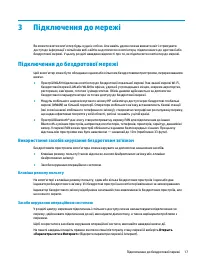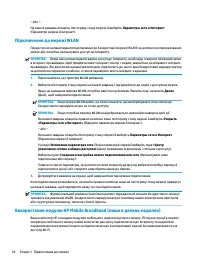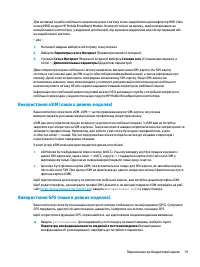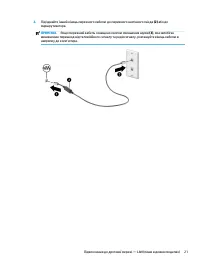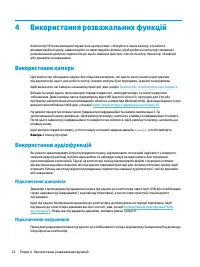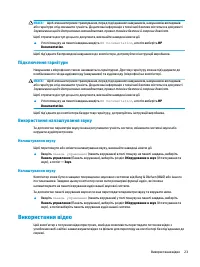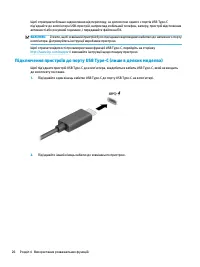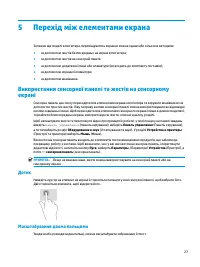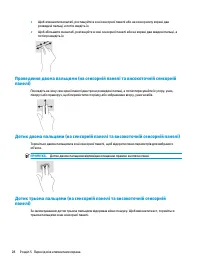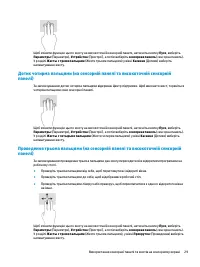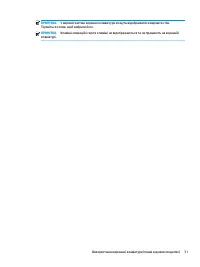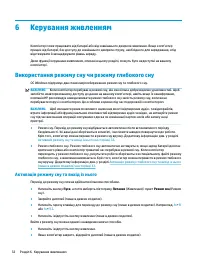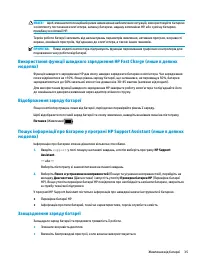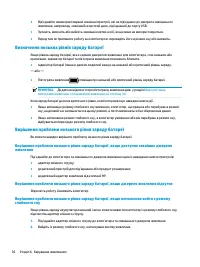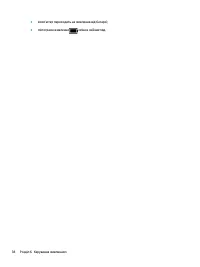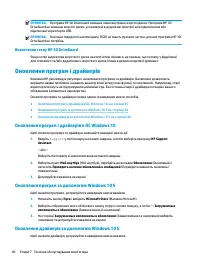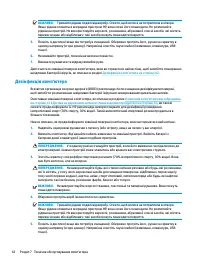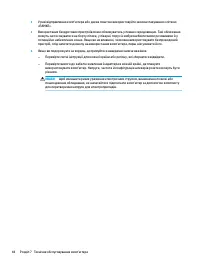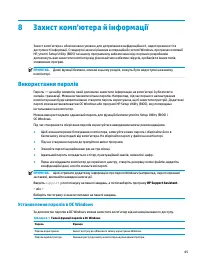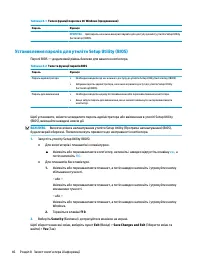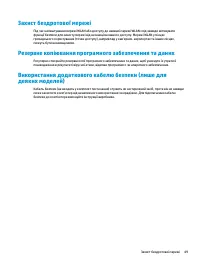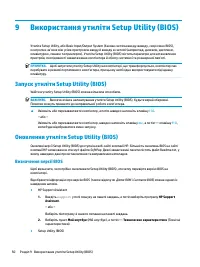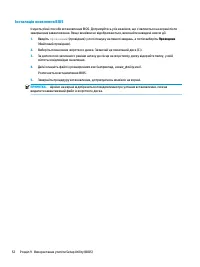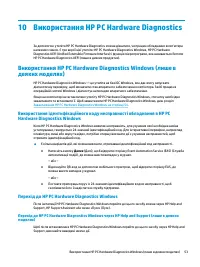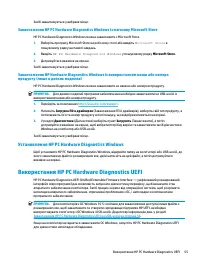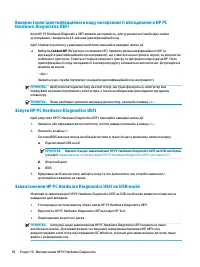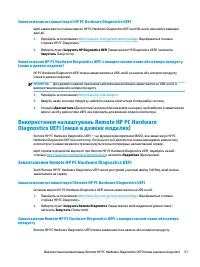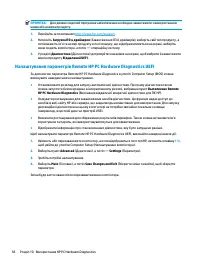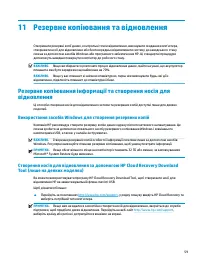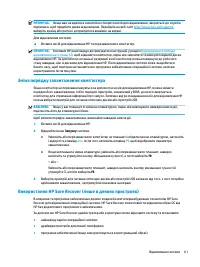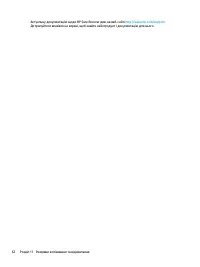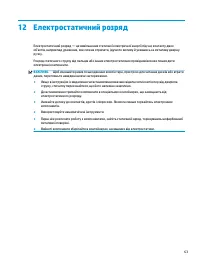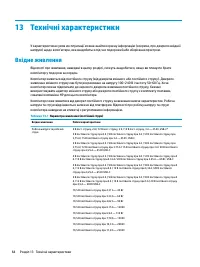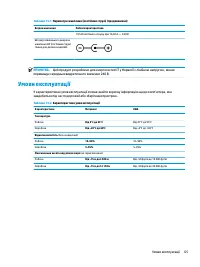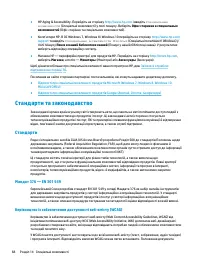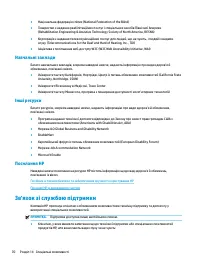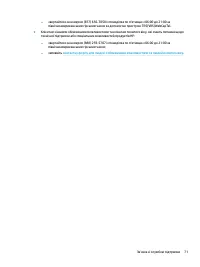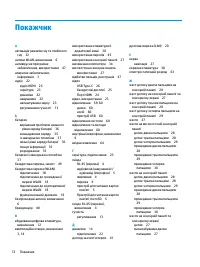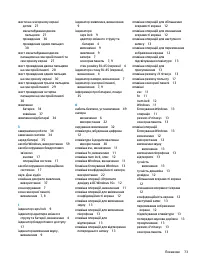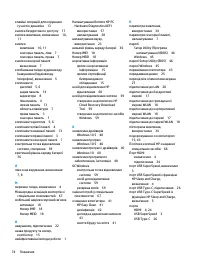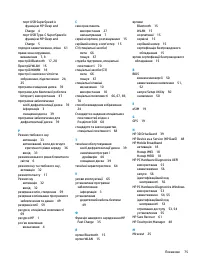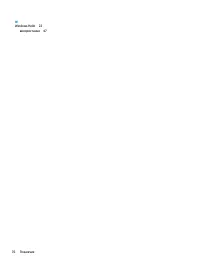Ноутбуки HP Victus 16-d1037 (8A7Y6EA) - инструкция пользователя по применению, эксплуатации и установке на русском языке. Мы надеемся, она поможет вам решить возникшие у вас вопросы при эксплуатации техники.
Если остались вопросы, задайте их в комментариях после инструкции.
"Загружаем инструкцию", означает, что нужно подождать пока файл загрузится и можно будет его читать онлайн. Некоторые инструкции очень большие и время их появления зависит от вашей скорости интернета.
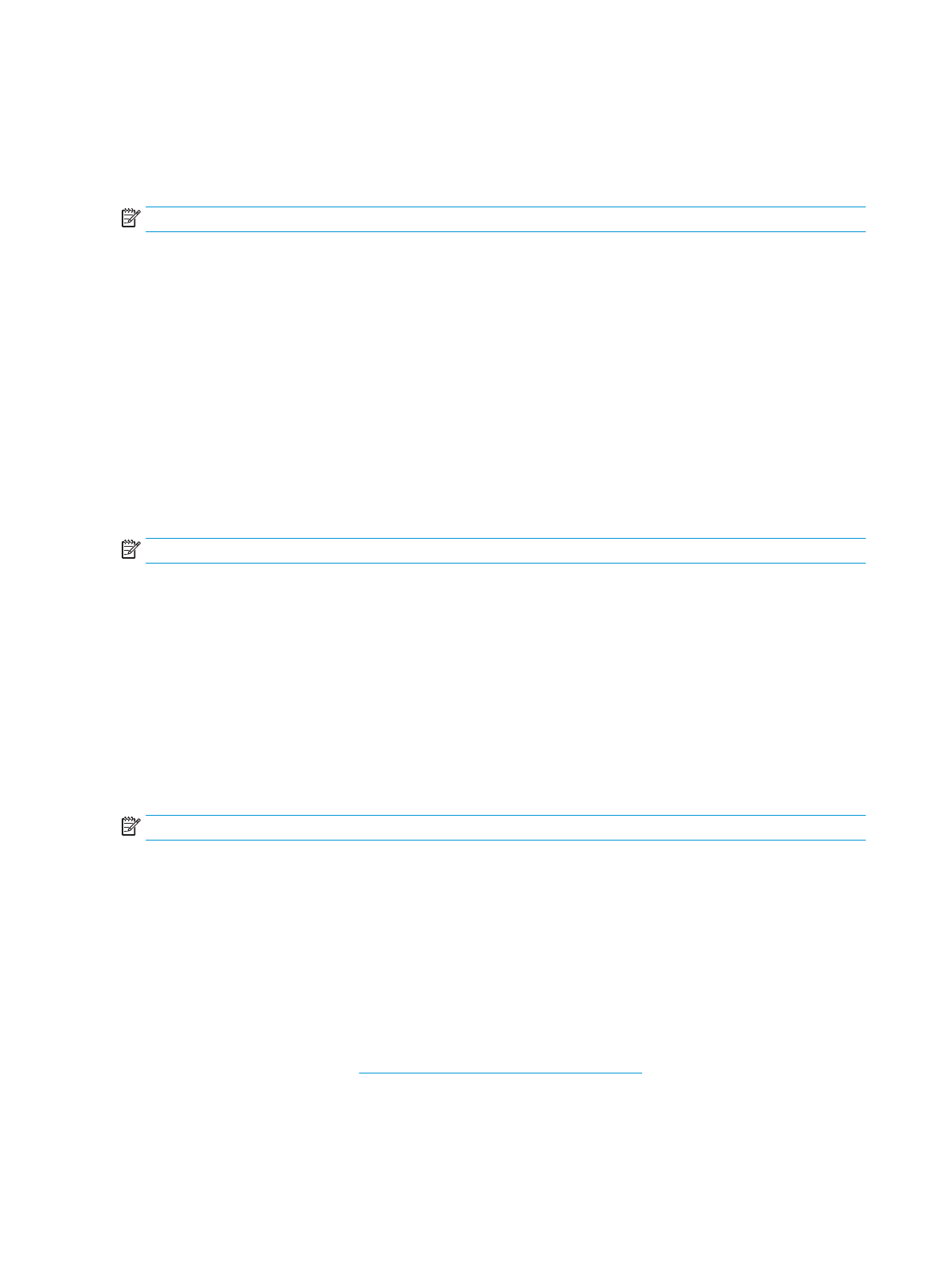
1.
Натисніть кнопку Пуск, а потім виберіть Справка и поддержка HP (Довідка та технічна підтримка
НР).
2.
Виберіть HP PC Hardware Diagnostics Windows.
3.
Коли відкриється вікно, виберіть необхідний тип діагностики та дотримуйтеся вказівок на екрані.
ПРИМІТКА.
Щоб зупинити діагностичну перевірку, натисніть Отмена (Скасувати).
Перехід до HP PC Hardware Diagnostics Windows через Support Assistant
Щоб після встановлення HP PC Hardware Diagnostics Windows перейти до цього засобу через HP Support
Assistant, виконайте перелічені нижче дії.
1.
Введіть
support
у полі пошуку на панелі завдань, а потім виберіть програму HP Support
Assistant.
– або –
Виберіть піктограму зі знаком питання на панелі завдань.
2.
Виберіть пункт Поиск и устранение неисправностей (Пошук і усунення несправностей).
3.
Натисніть Диагностика (Діагностика), а потім виберіть HP PC Hardware Diagnostics Windows.
4.
Коли відкриється вікно, виберіть необхідний тип діагностики та дотримуйтеся вказівок на екрані.
ПРИМІТКА.
Щоб зупинити діагностичну перевірку, натисніть Отмена (Скасувати).
Перехід до HP PC Hardware Diagnostics Windows через меню «Пуск» (Пуск) (лише в деяких
моделях)
Щоб після інсталяції HP PC Hardware Diagnostics Windows перейти до цього засобу через меню «Пуск»
(Пуск), виконайте перелічені нижче дії.
1.
Виберіть кнопку Пуск.
2.
Правою кнопкою миші натисніть на пункт HP PC Hardware Diagnostics for Windows, виберіть пункт
Дополнительно (Додатково), а потім — Запуск от имени администратора (Запуск від імені
адміністратора).
3.
Коли відкриється вікно, виберіть необхідний тип діагностики та дотримуйтеся вказівок на екрані.
ПРИМІТКА.
Щоб зупинити діагностичну перевірку, натисніть Отмена (Скасувати).
Завантаження HP PC Hardware Diagnostics Windows
Інструкції щодо завантаження HP PC Hardware Diagnostics Windows надаються лише англійською
мовою. Для завантаження цього засобу слід використовувати комп’ютер під керуванням ОС Windows,
оскільки для завантаження доступні лише файли з розширенням exe.
Завантаження останньої версії HP PC Hardware Diagnostics Windows із сайту компанії HP
Щоб завантажити HP PC Hardware Diagnostics Windows із сайту компанії HP, виконайте наведені нижче
дії.
1.
http://www.hp.com/go/techcenter/pcdiags
. Відобразиться головна
сторінка HP PC Diagnostics.
2.
Виберіть параметр Загрузить HP Diagnostics Windows (Завантажити HP Diagnostics Windows), а
потім — версію діагностики Windows на комп’ютері або USB-носії.
54
Розділ 10 Використання HP PC Hardware Diagnostics
Характеристики
Остались вопросы?Не нашли свой ответ в руководстве или возникли другие проблемы? Задайте свой вопрос в форме ниже с подробным описанием вашей ситуации, чтобы другие люди и специалисты смогли дать на него ответ. Если вы знаете как решить проблему другого человека, пожалуйста, подскажите ему :)